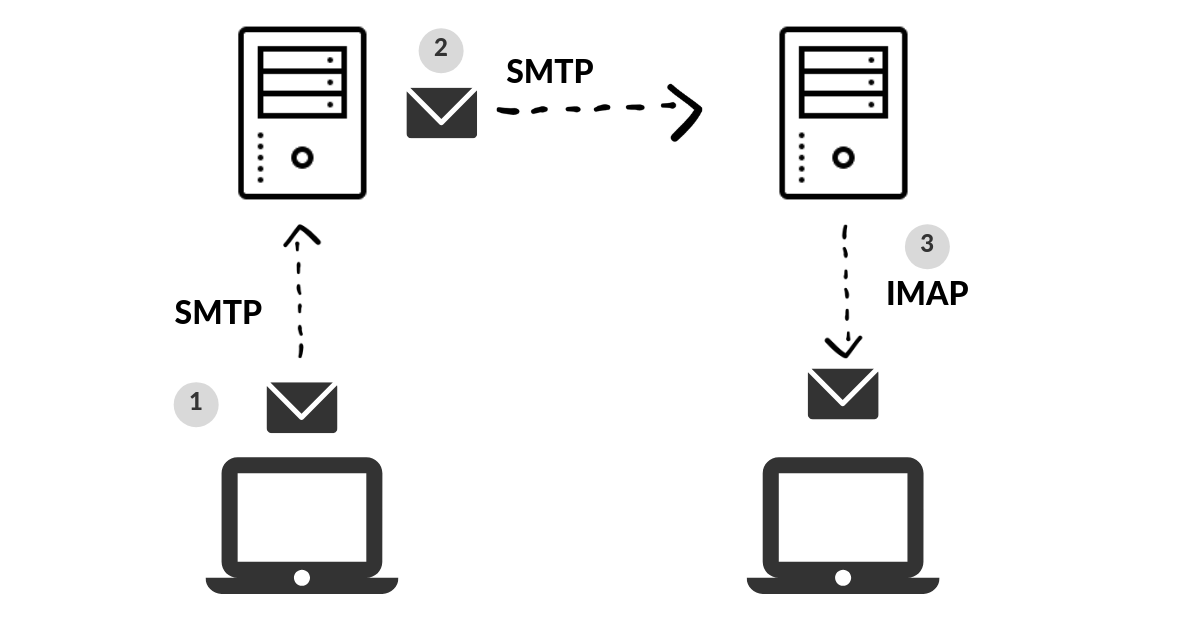Nhiều nhà cung cấp dịch vụ lưu trữ chặn lưu lượng đi qua cổng 25 để chống lại thư rác. Mặc dù điều này có thể giúp tránh lạm dụng thư rác trên mạng, nhưng nó lại gây ra sự cố cho người dùng đang gửi email hợp lệ từ máy chủ của họ. Theo mặc định, tất cả các máy chủ thư sử dụng cổng 25 khi chuyển tiếp thư đến các máy chủ khác. Việc chặn cổng này khiến máy chủ của bạn không thể kết nối và gửi tin nhắn đến bất kỳ vị trí từ xa nào. Nếu nhà cung cấp của bạn đã chặn cổng 25, chỉ có email đến và gửi thư cục bộ mới hoạt động.
Chúng tôi có một bài viết hữu ích, trình bày chi tiết lý do tại sao cổng này lại quan trọng đối với email và các tùy chọn để tiếp tục nếu máy chủ của bạn không thể gửi mail qua cổng 25.
Tôi tin rằng kiến thức được chia sẻ trong bài viết trên sẽ hướng dẫn bạn giải quyết vấn đề mà bạn đã nêu ra trong yêu cầu này. Bạn vui lòng xem lại bài viết và cho tôi biết nếu bạn có bất kỳ câu hỏi hoặc thắc mắc nào còn tồn tại? Rất vui được làm việc với bạn về vấn đề này và tôi hy vọng bạn hài lòng với trải nghiệm này!
Tại sao cổng 25 bị chặn?
Dấu hiệu cổng 25 bị chặn
Khi cố gắng gửi thư từ máy chủ của bạn, thư sẽ không bao giờ được gửi. Kết nối với các máy chủ khác trên cổng 25 từ chối kết nối.
Nguyên nhân cổng 25 bị chặn
Nhiều nhà cung cấp chặn quyền truy cập để gửi dữ liệu trên cổng 25 như một cách để ngăn thư rác được gửi từ mạng của họ, nhưng vì cổng này cần thiết để giao tiếp với các dịch vụ thư bên ngoài, nó cũng ngăn không cho gửi thư cho những người dùng hợp pháp.
Mặc dù thực tế cPanel cung cấp tùy chọn để thay đổi cổng mà Exim lắng nghe, bạn không thể sử dụng các cổng thay thế để gửi thư. Các máy chủ từ xa khác không được định cấu hình theo cách chấp nhận thư trên các cổng không chuẩn. Đây là lý do tại sao cần có cổng 25 để thư hoạt động chính xác.
Bạn có thể xác minh bị chặn hay không này bằng cách sử dụng tiện ích cURL để cố gắng kết nối với máy chủ thư bên ngoài. Trong hướng dẫn này, tôi sẽ sử dụng dịch vụ PortQuiz để xác minh kết nối qua cổng 25.
Trên một hệ thống đang hoạt động, bạn sẽ thấy những điều sau:
# curl portquiz.net:25 Port 25 test successful!
Trên các hệ thống có bị chặn này, thông báo lỗi sẽ thay đổi một chút dựa trên phiên bản chính xác của tiện ích cURL, nhưng tiện ích sẽ trì hoãn trong khoảng 300 giây, sau đó không thành công với lỗi tương tự như sau:
# curl portquiz.net:25 curl: (7) Failed to connect to portquiz.net port 25: Operation timed out # curl portquiz.net:25 curl: (52) Empty reply from server
Bạn cũng sẽ muốn kiểm tra iptables cho bất kỳ quy tắc nào với “DROP”. Bất kỳ quy tắc nào có “CHẤP NHẬN” là bình thường và được mong đợi. Nếu bạn có bất kỳ tường lửa bên ngoài hoặc mạng nào, hãy đảm bảo rằng bạn cũng kiểm tra các tường lửa đó:
# iptables -L -n | grep :25 ACCEPT tcp -- 0.0.0.0/0 0.0.0.0/0 state NEW tcp dpt:25
Cách giải quyết
Nhiều nhà cung cấp có tài liệu về vấn đề cụ thể này. Kiểm tra nhà cung cấp dịch vụ lưu trữ của bạn hoặc tài liệu của nhà cung cấp dịch vụ Internet hoặc liên hệ với bộ phận hỗ trợ của họ thường được yêu cầu trong những trường hợp này. Nếu nhà cung cấp của bạn không thể loại bỏ các hạn chế này, bạn sẽ cần sử dụng dịch vụ chuyển tiếp.
Lưu ý rằng hầu hết các nhà cung cấp dịch vụ Server, hosting đều chặn cổng 25 mà không có tùy chọn nào để dỡ bỏ hạn chế. Bạn sẽ cần phải nâng cấp lên gói kinh doanh hoặc sử dụng dịch vụ chuyển tiếp.
Một số nhà cung cấp tự động chặn cổng 25 nhưng sẵn sàng xóa chặn nếu được yêu cầu. Trong những trường hợp này, bạn có thể cần liên hệ với nhóm hỗ trợ của họ hoặc xem lại tài liệu của họ để xem họ yêu cầu các bước nào. Xin lưu ý rằng nhà cung cấp có thể chặn cổng một lần nữa nếu họ nhận được báo cáo về thư rác.
Nếu nhà cung cấp không sẵn sàng mở quyền truy cập, họ có thể cung cấp SmartHost hoặc bộ chuyển tiếp của riêng họ mà bạn có thể sử dụng. Nhà cung cấp sẽ cung cấp mọi chi tiết cần thiết cho SmartHost nếu không được định cấu hình theo mặc định.
Các rơ le SmartHost có thể gây chậm trễ cho quá trình gửi thư. Sau khi máy chủ của bạn báo cáo một thông báo đã được gửi thành công, bộ phận chuyển tiếp bên ngoài của bạn có trách nhiệm gửi thông điệp đến người nhận dự định. Các vấn đề xảy ra ở mức rơle có thể cần được nhà cung cấp rơle của bạn giải quyết.
Nếu nhà cung cấp của bạn không bỏ chặn cổng 25 hoặc đưa ra giải pháp thay thế, bạn có thể xem lại Cách gửi email khi nhà cung cấp máy chủ của bạn chặn cổng 25.
Gửi thư qua Smart host của bên thứ ba
Nếu nhà cung cấp của bạn không gỡ chặn cổng 25 và họ không cung cấp phương pháp thay thế để gửi thư, bạn có thể muốn xem xét Smart host của bên thứ ba, vì đây là cách nhanh nhất để thiết lập chuyển tiếp. Chúng sẽ nhận thông báo qua một cổng thay thế, không bị chặn (chẳng hạn như 2525) và sau đó chuyển tiếp nó đến đích qua cổng 25 cho bạn.
Gửi thư qua MailGun
MailGun có nhiều gói, bao gồm cả gói trả khi bạn di chuyển. Cấp miễn phí của họ cung cấp 10.000 email, 100 xác thực email và lưu giữ nhật ký trong 5 ngày.
Hướng dẫn thiết lập máy chủ thông minh MailGun tương tự như hướng dẫn thiết lập máy chủ thông minh SendGrid. Sự khác biệt chính với MailGun là nó sử dụng “ROUTERSTART” thay vì “PREROUTERS”.
Hướng dẫn cấu hình MailGun để gửi email trên máy chủ của bạn:
1. Đăng ký MailGun tại đây, nếu bạn chưa đăng ký.
2. Đăng nhập vào WHM và điều hướng đến WHM > Service Configuration > Exim Configuration Manager > Advanced Editor. Trên trang này, hãy tìm kiếm “Section: AUTH”. Trong hộp văn bản, nhập nội dung sau:
mailgun_login: driver = plaintext public_name = LOGIN hide client_send = : Default-SMTP-Login:Default-Password
3. Tiếp theo, chuyển đến phần “Section: ROUTERSTART” và nhập thông tin sau:
mailgun: driver = manualroute domains = ! +local_domains transport = mailgun_transport route_list = "* smtp.mailgun.org::587 byname" host_find_failed = defer no_more
4. Sau đó vào phần “Section: TRANSPORTSTART”. Nhập thông tin sau vào hộp văn bản:
mailgun_transport: driver = smtp hosts = smtp.mailgun.org hosts_require_auth = smtp.mailgun.org hosts_require_tls = smtp.mailgun.org
5. Đi tới cuối trang và nhấp vào, “Lưu”. Các thay đổi sẽ được thêm vào cấu hình Exim và sẽ tự động khởi động lại dịch vụ Exim.
6. Thử gửi một email thử nghiệm bằng một trong các ứng dụng Webmail. Nếu email không rời khỏi máy chủ, bạn phải kiểm tra tệp /var/log/exim_mainlog để xác định nguyên nhân của sự cố.
Trên đây là bài viết hướng dẫn khắc phục vấn đề Server bị chặn cổng 25 không thể gửi email, nếu không thể tự thực hiện được bạn hãy liên hệ với chúng tôi để được trợ giúp. Chuyển Động Số chuyên cung cấp các giải pháp dịch vụ tin học bao gồm Server Hosting, Email Server, Tên miền và các dịch vụ khác